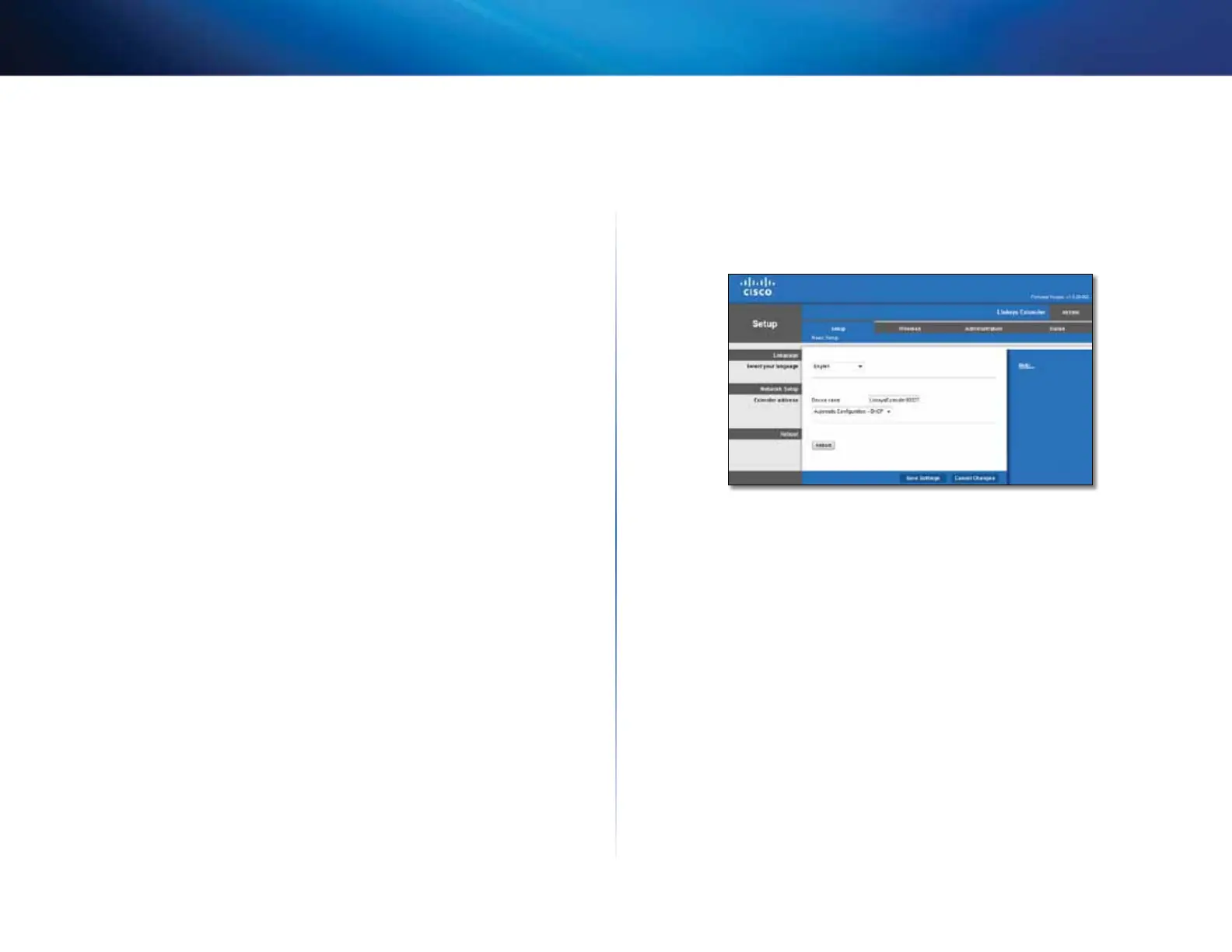7
Bắt đầu sử dụng
Bộ mở rộng phạm vi RE1000
Nếu bộ mở rộng đã được cài đặt
Bấm , , rồi bấm . Biểu tượng
RE1000 xuất hiện ở ngăn bên phải. (Bạn có thể được yêu cầu thay đổi cài
đặt tường lửa để cho phép hiển thị các máy tính kết nối mạng. Tham khảo
phần trợ giúp của hệ điều hành để biết hướng dẫn).
Bấm chuột phải vào biểu tượng , rồi bấm .
Đọc địa chỉ IP của bộ mở rộng hoặc bấm đúp vào biểu tượng (mở ra trình
duyệt của bạn và hộp thoại (Tên người dùng
và mật khẩu)).
Mở Windows Explorer, sau đó bấm . Biểu tượng RE1000 xuất hiện
ở ngăn bên phải. (Bạn có thể được yêu cầu thay đổi cài đặt tường lửa để
cho phép hiển thị các máy tính kết nối mạng. Tham khảo phần trợ giúp của
hệ điều hành để biết hướng dẫn).
Mọi máy tính MAC đều có Bonjour, ứng dụng mà máy MAC sử dụng để giao
tiếp với các thiết bị cơ bản như điện thoại di động và iPod.
Mở , sau đó bấm vào biểu tượng cuốn sách. Biểu tượng RE1000 xuất
hiện ở ngăn dưới cùng bên phải.
Bấm đúp vào biểu tượng cuốn sách. Sau đó, bạn sẽ được kết nối với bộ
mở rộng và hộp thoại User Name and Password (Tên người dùng và mật
khẩu) mở ra.
Bỏ trống (Tên người dùng), sau đó nhập mật khẩu mặc định
là .
Bấm . Bạn đã được đăng nhập vào tiện ích dựa trên trình duyệt của bộ
mở rộng.
Cách sử dụng tiện ích dựa trên trình duyệt
Nếu bạn thay đổi bất kỳ cài đặt nào trên một màn hình, bạn phải bấm
(Lưu cài đặt) để áp dụng thay đổi của mình hoặc bấm
(Hủy thay đổi) để xóa thay đổi của mình. Các điều khiển này nằm ở dưới cùng của
mỗi màn hình. Bấm (Trợ giúp) nằm ở bên phải của màn hình để biết thêm
thông tin về các tùy chọn của màn hình.